来源:小编 更新:2025-02-02 13:30:59
用手机看
你有没有想过,你的安卓手机里那些看起来像是天生就存在的应用,其实都是“预装”的哦!没错,就是那些你一打开手机就能看到的小家伙们。今天,就让我带你一探究竟,看看这些小家伙们到底藏在手机的哪个角落里。
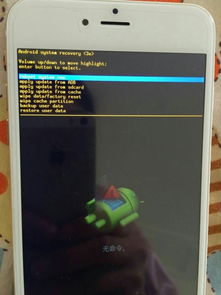
你知道吗?安卓系统的预装应用,就像是一群小精灵,它们藏在手机的各个角落,默默地为你的生活提供便利。那么,这些小精灵们都藏在哪个目录里呢?
1. 非内置应用程序目录:这个目录就像是一个大仓库,里面存放着所有非系统内置的应用程序。你可以在这里找到那些可以随意卸载的小家伙们。以RE管理器为例,你只需要打开文件管理器,找到根目录下的/data/app,就能看到它们的身影了。
2. 内置应用程序目录(预装软件目录):这个目录里的应用程序,就像是手机的“亲儿子”,它们享有系统最高权限。在安卓4.4以下,这些小家伙们藏在根目录下的/system/app目录里;而在安卓4.4及以上,它们则分散在/system/app和/system/priv-app这两个目录下。后者里的应用程序,权限更高,就像是家里的“大少爷”。
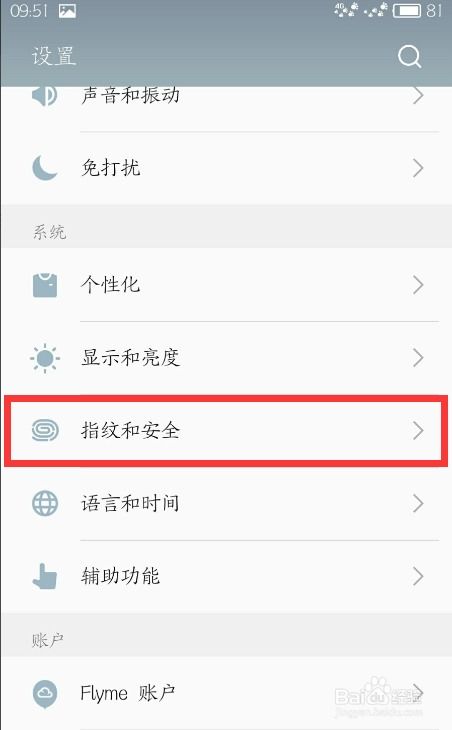
想要一睹这些小精灵们的真容,其实很简单。以下几种方法,总有一款适合你:
1. 使用文件管理器:大多数安卓手机都会预装一个文件管理器,比如ES文件浏览器、Solid Explorer等。打开文件管理器,点击导航栏上的文件夹图标,就能看到手机的目录结构了。
2. 第三方应用:在Google Play商店中,有很多提供文件管理功能的应用,比如Mixplorer、Solid Explorer等。这些应用功能更强大,界面也更友好。
3. ADB命令:如果你对命令行比较熟悉,可以通过ADB(Android Debug Bridge)命令来查看安卓目录。首先,你需要在电脑上安装ADB工具,然后通过USB数据线将手机与电脑连接。在命令行中输入\adb devices\命令,确认手机已经成功连接。然后使用\adb shell\命令切换到手机的shell环境,最后输入\ls\命令来查看目录结构。
4. 网络文件管理器:有些应用提供了类似于FTP的功能,比如AirDroid、WiFi File Explorer等。通过这些应用,你可以在电脑上远程管理手机文件。
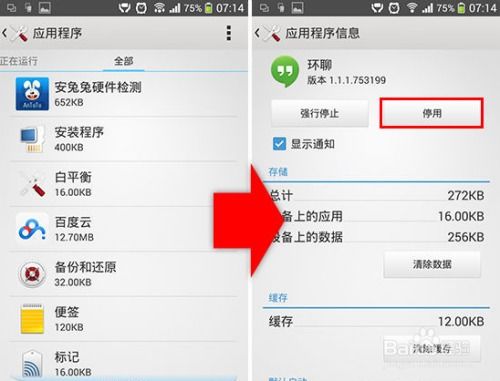
有时候,你可能想将一些自己喜欢的小应用添加到系统目录,让它们成为手机的“亲儿子”。不过,这可不是一件容易的事情,你需要开启ROOT权限,并使用RE文件管理器进行操作。
1. 开启ROOT权限:下载一键ROOT之类的软件,按照操作步骤进行,就可以获取ROOT权限了。
2. 安装RE文件管理器:使用RE文件管理器打开系统根目录下的/system/app,将你想要添加的应用程序移动到这个目录下。
3. 修改权限:对移动进来的应用程序更改权限,即改为:用户权限为读写,分组权限为读,其他权限为读。
4. 提取.so文件:使用RE提取应用程序中/lib/目录下的所有.so文件,将其移动到/system/lib中。
6. 重启手机:完成以上操作后,重启手机,让这些小应用正式成为手机的“亲儿子”。
如果你觉得某些预装应用占用了太多空间,或者你根本用不到它们,那么,你可以选择删除它们。
1. 开启ROOT权限:下载一键ROOT之类的软件,按照操作步骤进行,就可以获取ROOT权限了。
2. 安装RE文件管理器:使用RE文件管理器打开系统根目录下的/system/app,找到你想要删除的应用程序,长按并选择“删除”。
3. 重启手机:完成删除操作后,重启手机,让系统重新加载。
通过这篇文章,相信你已经对安卓系统的预装应用有了更深入的了解。这些小精灵们,虽然默默无闻,但却为我们的生活带来了很多便利。希望这篇文章能帮助你更好地管理你的手机,让它们为你服务得更贴心。